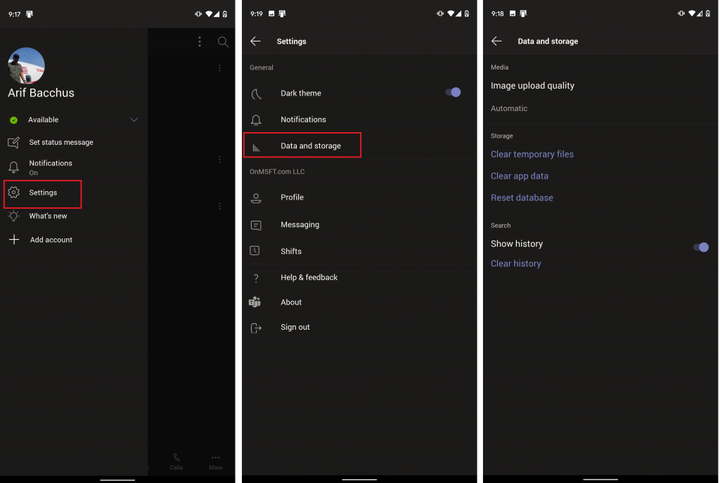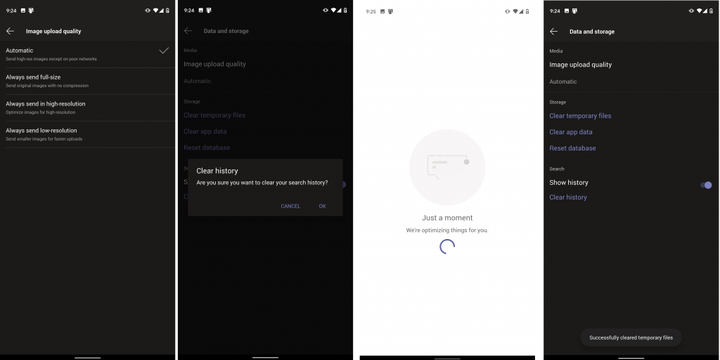Come gestire i tuoi dati / archiviazione e ripulire Microsoft Teams su IOS, Android
Microsoft Teams non è solo per Windows. Puoi utilizzare l’app anche sul tuo dispositivo iOS o Android. Ma quando invii costantemente file, conservi i registri delle chat e usi Teams sul tuo dispositivo, potrebbe iniziare a occupare molto spazio di archiviazione sul tuo telefono o tablet. In questa guida, ti mostreremo come ripulire Microsoft Teams e recuperare lo spazio di archiviazione perso.
Per ripulire Teams su iOS e Android, dovrai visitare il menu dati e archiviazione dall’interno dell’app. Per arrivarci, dovrai toccare il menu dell’hamburger nell’angolo in alto a sinistra dello schermo. Sembra che tre linee orizzontali messe insieme. Vedrai quindi un’opzione per Impostazioni. Toccalo, seguito da Dati e archiviazione. Qui troverai le opzioni di cui discuteremo nella sezione successiva.
Modifica la qualità del caricamento, pulisci i file temporanei e altro ancora
Una volta che sei nel menu dati e archiviazione, ci sono un paio di cose che puoi fare per aiutare a ripulire l’app Teams. Il primo di questi è la qualità dell’immagine. Da qui, puoi scegliere Automatico, Invia sempre a grandezza originale, Invia sempre ad alta risoluzione o Invia sempre a bassa risoluzione.
Automatico è la scelta migliore perché imposterà i team per inviare immagini ad alta risoluzione tranne che su reti di scarsa qualità. In altri casi, potresti voler scegliere Invia sempre a bassa risoluzione, se sei su una rete in cui l’utilizzo dei dati potrebbe essere un problema. Se sei un fotografo o non vuoi che le immagini vengano compresse, nel frattempo, dovresti scegliere le altre due opzioni, a grandezza naturale o ad alta risoluzione.
Altre opzioni disponibili dal menu dati e archiviazione includono opzioni per cancellare i file temporanei o scaricati di cui Microsoft Teams potrebbe non aver bisogno. Puoi anche cancellare i dati dell’app per aggiornare l’app o (solo su Android) ripristinare il database se alcuni elementi non vengono caricati correttamente. Infine, puoi cancellare anche la cronologia delle ricerche, se vengono visualizzati troppi elementi quando esegui una ricerca.
Altre cose da controllare su Teams su iOS e Android
Sebbene ci siamo concentrati su come puoi gestire i dati dei tuoi team su iOS e Android, puoi fare molto di più. Puoi controllare le impostazioni per il tema scuro, le notifiche, i messaggi, le riunioni e altro ancora. Con queste opzioni di notifica, puoi disattivare le notifiche mentre sei attivo sul desktop, attivare le ore di silenzio. Ci immergeremo in altri aspetti di Teams sui dispositivi mobili durante questo mese, quindi assicurati di rimanere sintonizzato su OnMSFT per ulteriori informazioni e controlla il nostro hub di Teams per tutte le ultime novità.